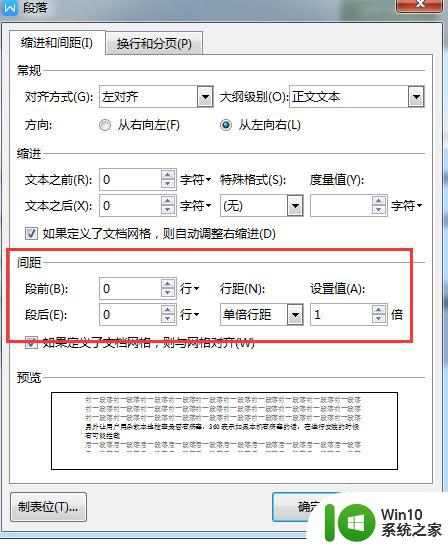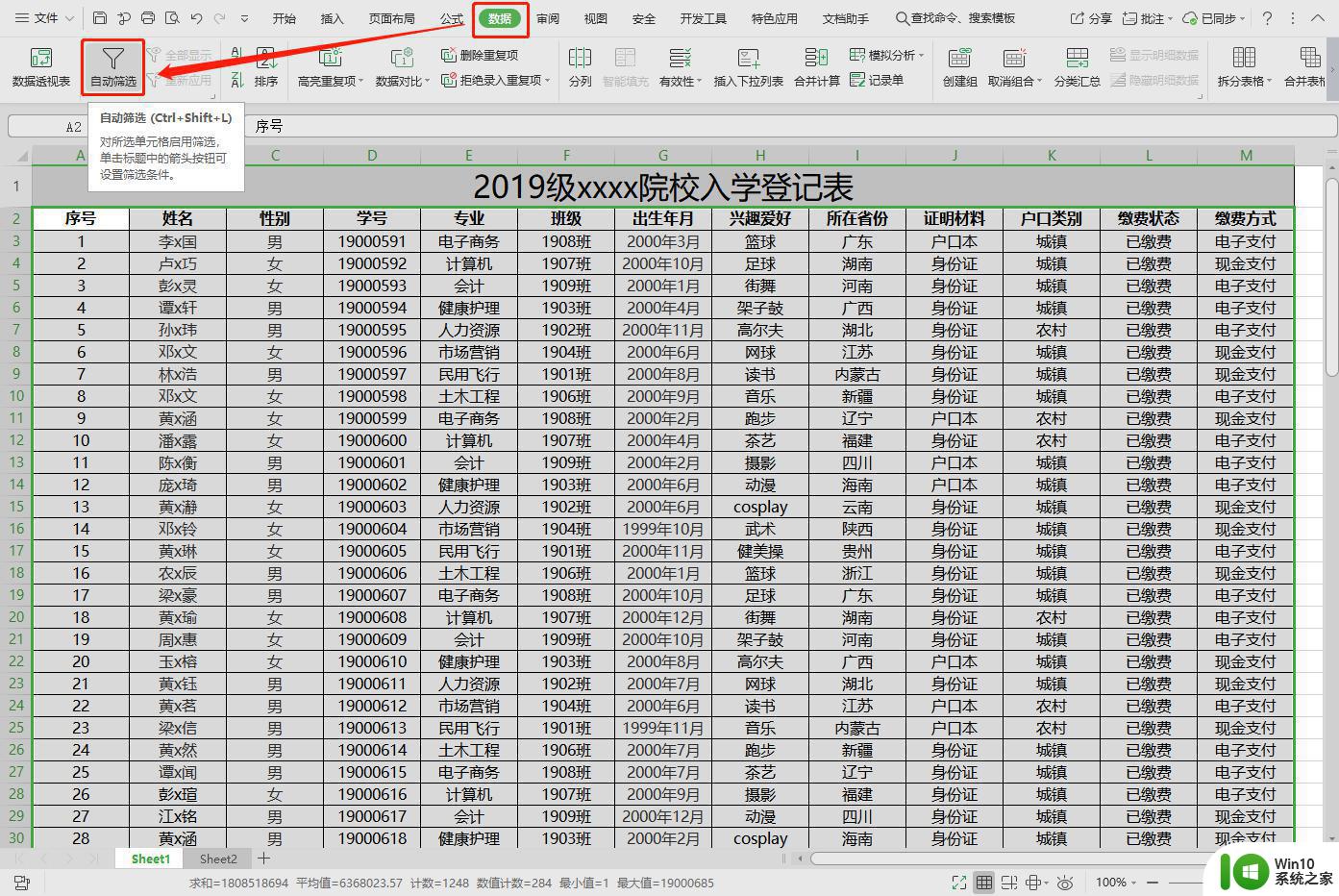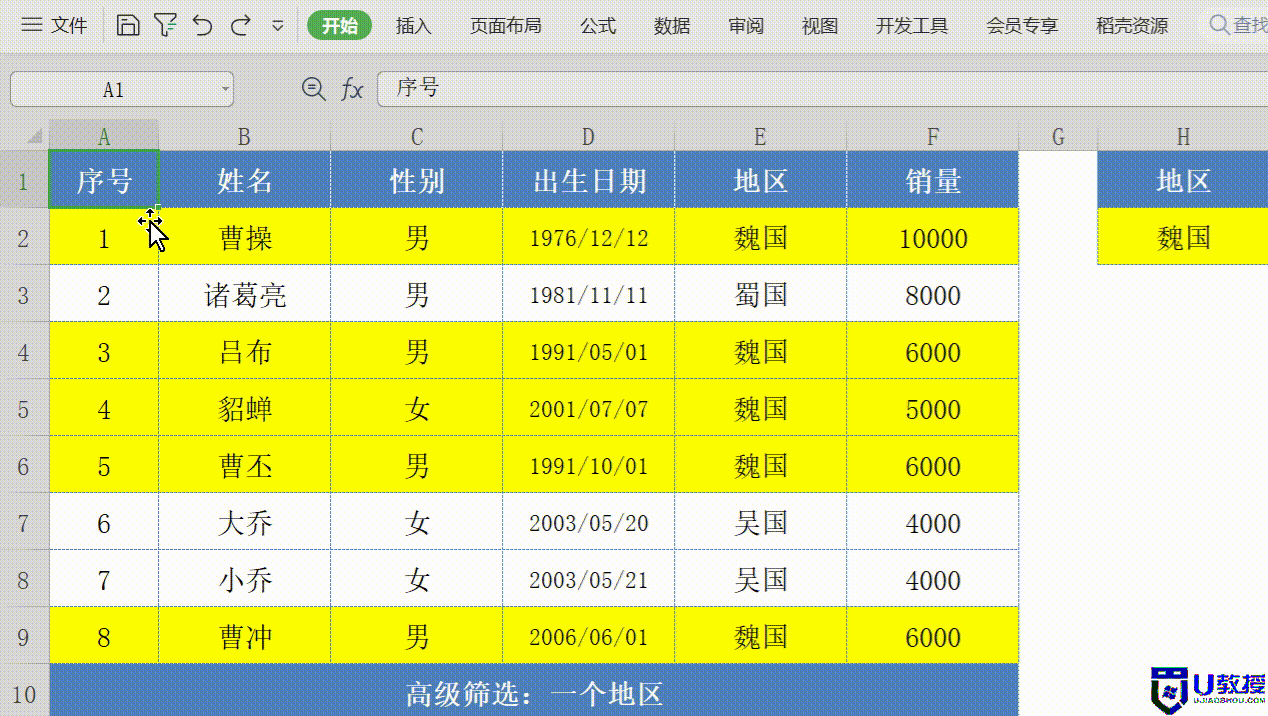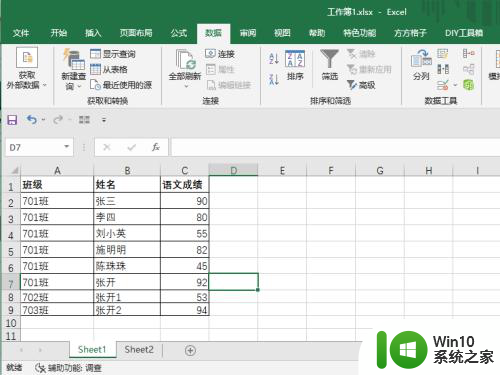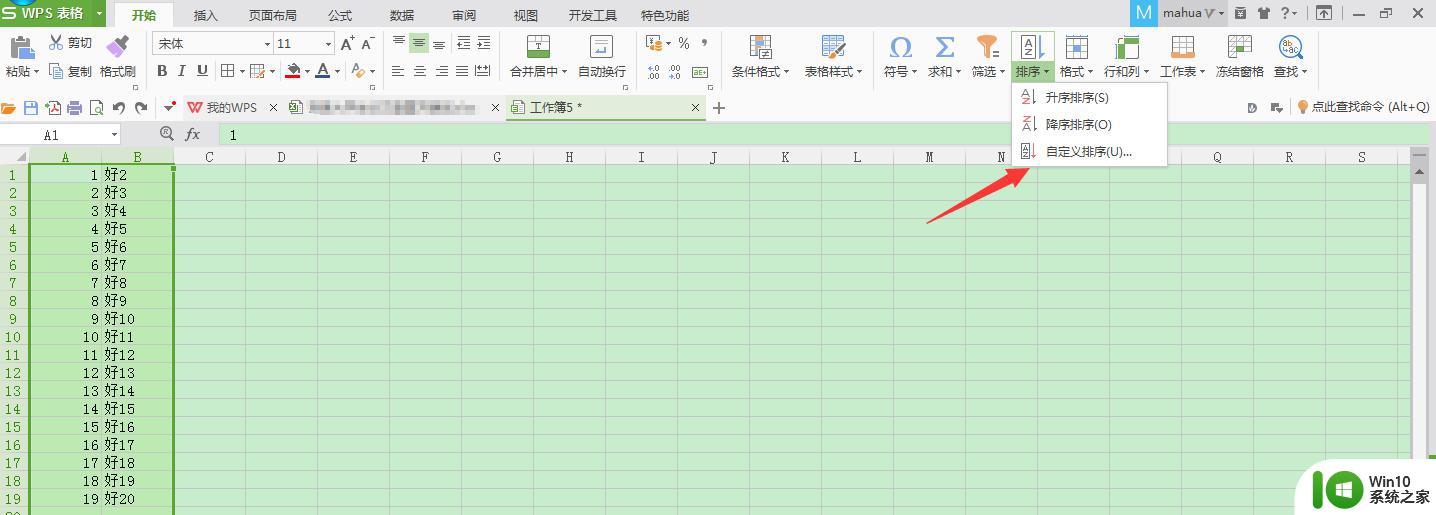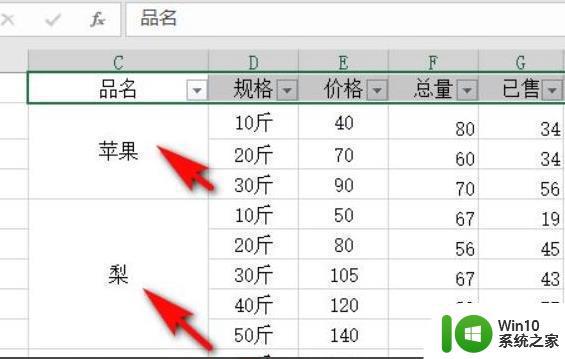怎么选择第二行以下的表格 Excel筛选数据从第二行开始
更新时间:2023-10-17 11:47:39作者:xiaoliu
怎么选择第二行以下的表格,在使用Excel进行数据筛选时,我们通常会遇到一个问题,即如何选择第二行以下的表格进行筛选,筛选数据是Excel中非常常见的操作,通过筛选我们可以快速地找到我们需要的数据。有时候我们只需要筛选第二行以下的数据,而不包括第一行表头。怎样才能实现这一目标呢?在Excel中,我们可以使用各种筛选条件和函数来完成这一任务。通过设定筛选条件,我们可以排除第一行表头,从第二行开始筛选数据,以满足我们的需求。下面将详细介绍如何选择第二行以下的表格,并进行数据筛选的操作步骤。
方法如下:
1.为了方便初学者学习,教程以下列数据为例。
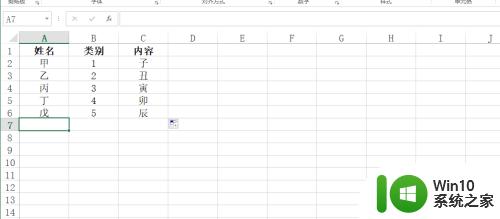
2.选择第二行数据。
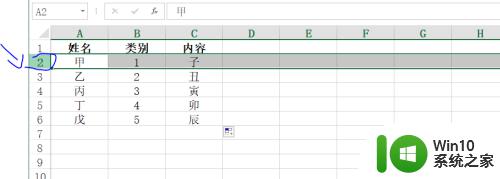
3.单击菜单栏中的开始选项卡。
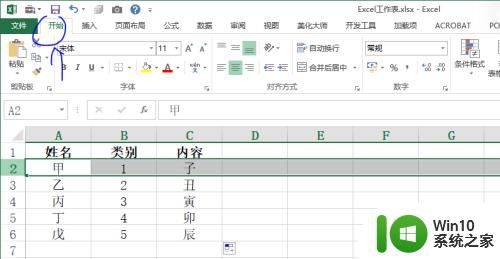
4.在编辑功能区中选择排序和筛选。
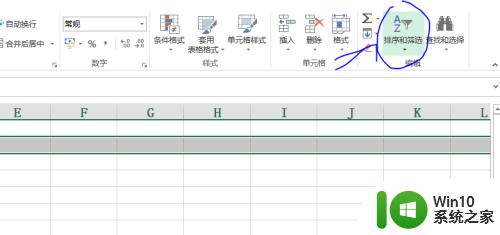
5.选择下拉菜单中的筛选命令。

6.结果如图所示,即完成了从第二行开始筛选技巧。
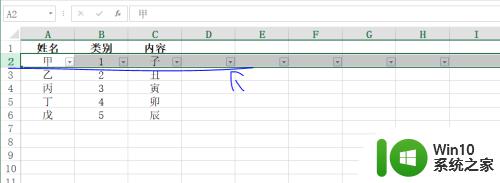
以上就是选择第二行以上表格的方法,如果您遇到相同的情况,现在可以按照本文提供的方法进行解决。